Paso 4: Dibujo diversión!
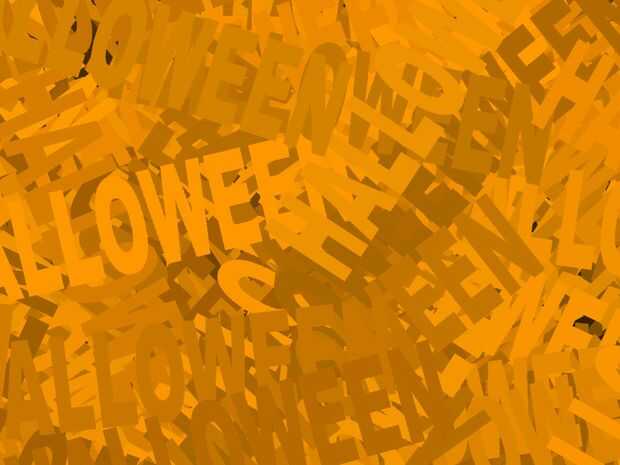



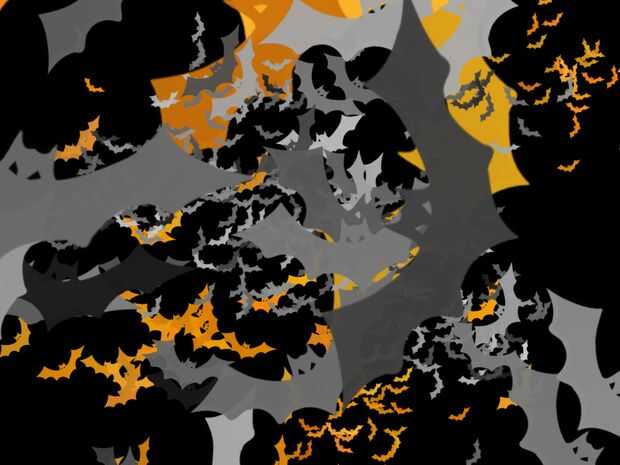
Su cepillo se establece ahora en dispersión. Se cambia a diferentes colores y aerosol hacia fuera la forma del pincel (aquí la palabra HALLOWEEN) en diferentes ángulos, colores, opacidades y oscuridad y las luces. Diviértete experimentando. Haga clic en y mantenga presionado para dibujar moviendo alrededor del ratón en la ventana. Se llena muy rápido. Menos dispersión simplemente haga clic y suelte y conseguir apenas algunos aerosoles de la imagen.
(imagen 1, 2)
Puede cambiar el ancho del pincel de aerosol de diferentes tamaño. Me gustaria hacer un grupo agradable de tamaño muy grande en el medio entonces hacer una nueva capa y hacer una media, luego una nueva capa y hacer pequeños en los bordes. Experimento! Cambiar algunos de los deslizadores de cepillo paleta superiores o inferiores y ver cómo cambian los colores, tamaños, etc.. De halloween haga los colores de fondo de primer plano para conseguir más de una incluso tonos naranja (obtendrá unos amarillos y luz verde)
(imagen 3)
Para cambiar los colores rociar hacia fuera a la naranja:
a. con el pincel aún seleccionado: haga clic en la muestra de primer plano en la caja de herramientas
b. en el emergente clic en naranja en la caja grande, si no se trata de tonos naranja, haga clic en la franja del arco iris primero. (o solo escribe en los números que desee para color)
c. Haga clic en aceptar
Repita para la muestra de fondo.
Juega con el spray hasta que consigues algo que te gusta.
Para apagar la dispersión, simplemente haga clic en cualquier otro pincel en el menú desplegable de la barra superior donde seleccionaste este cepillo. (usted tendrá que pasar por el esfuerzo de revisar los cuadros en la paleta de pincel si desea activar otra vez (pero los ajustes de deslizadores alojarte hasta cerrar photoshop)
Hacer otros pinceles de imágenes prediseñadas o formas dibujadas. Aquí hice algunos murciélagos y calabazas también. Usted puede dispersar cualquier pincel que haces o los defectos que se obtiene con el programa de la misma manera. Después de Navidad no holly o santas! Si pones diferentes drawins en diferentes capas en la paleta capas, se pueden hacer más fácilmente diferentes efectos y colores también. Para que nuevas capas de abrir la paleta de capas
a. Haga clic en tecla F7
b. para hacer nueva capa haga clic para seleccionar la capa en la paleta capas debajo de donde usted lo desee y en el mismo tiempo Presione
Teclas CTRL SHIFT N al mismo tiempo (mayúsculas + N CMD en mac)












